Resizable BAR คืออะไร และคุณต้องใช้อะไรบ้าง เราอธิบายทุกอย่างเกี่ยวกับเทคโนโลยีใหม่ที่เพิ่มประสิทธิภาพกราฟิกการ์ด(ในบางกรณี)

เราได้ให้เหตุผลบางส่วนที่คุณสามารถใช้เพื่อเป็นการตัดสินใจได้ว่าคุณจะทำการเปลี่ยนกราฟิกการ์ดเป็นรุ่นใหม่ล่าสุดอยู่ตลอดเวลาหรือไม่ในบทความ “เหตุผลที่คุณควรใช้ GPU แบบแยกต่างหากบน PC” ซึ่งหากคุณได้อ่านแล้วนั้นคุณจะพบว่าเราได้กล่าวถึงเทคโนโลยี Resizable BAR เอาไว้ในนั้น เพื่อเป็นการขยายความให้สมบูรณ์มากขึ้นในบทความนี้เราจะกล่าวถึงเทคโนโลยีดังกล่าวนี้กัน โดยหากคุณโชคดีพอที่จะคว้ากราฟิกการ์ดจาก Nvidia และ AMD รุ่นที่รองรับเทคโนโลยีดังกล่าวด้วยแล้วล่ะก็ คุณจะได้รับโบนัสเพิ่มประสิทธิภาพอีกครั้งในชุดเครื่องมือของคุณในชื่อที่เรียกว่า Resizable BAR ทว่ามันขึ้นอยู่กับการตั้งค่าของคุณ เทคโนโลยีนี้สามารถยกระดับเฟรมเรตของเกมได้อย่างเห็นได้ชัดและในบทความนี้เราจะกล่าวถึงวิธีการเปิดใช้งานเทคโนโลยีดังกล่าวกัน
- Resizable BAR และ Smart Access Memory (SAM) คืออะไร
- Resizable BAR เพิ่มประสิทธิภาพได้มากเพียงใด
- วิธีเปิดใช้งาน Resizable BAR บนพีซีของคุณ
Resizable BAR และ Smart Access Memory (SAM) คืออะไร
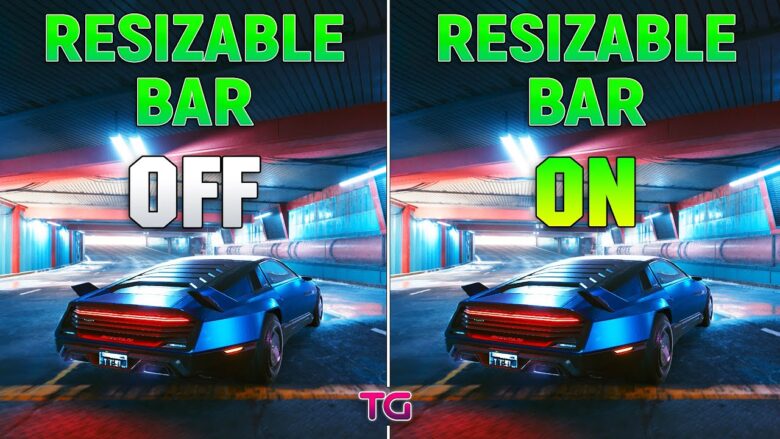
Resizable Base Address Register (หรือ Resizable BAR ตามที่เรียกกันทั่วไป) เป็นคุณสมบัติใหม่ที่ปรับปรุงการสื่อสารระหว่างโปรเซสเซอร์และการ์ดกราฟิกของคุณ จริงๆ แล้ว นี่เป็นส่วนหนึ่งของข้อกำหนด PCI Express มาระยะหนึ่งแล้ว แต่ตอนนี้มีเพียงผู้ผลิตเท่านั้นที่เปิดใช้งานจริงเพื่อใช้กับกราฟิกการ์ด, เมนบอร์ดและโปรเซสเซอร์รุ่นล่าสุด
เมื่อคุณเล่นเกม GPU ของคุณจะขอพื้นผิว, เชเดอร์และเนื้อหาอื่นๆ จาก CPU ของคุณ สิ่งเหล่านี้จะถูกจัดเก็บไว้ใน RAM วิดีโอของการ์ดกราฟิกหรือ VRAM ก่อนที่จะถูกดึงเข้าไปในรูปภาพและส่งไปยังดวงตาที่กระตือรือร้นของคุณ อย่างไรก็ตาม ในอดีต CPU ถูกจำกัดให้เข้าถึง VRAM ของการ์ดกราฟิกขนาด 256MB ในแต่ละครั้ง ซึ่งสำหรับการ์ดที่มี VRAM หลายกิ๊กหมายความว่าต้องถ่ายโอนข้อมูลเล็กๆ น้อยๆ จำนวนมากทีละรายการ สิ่งนี้ทำให้เกิดปัญหาคอขวดที่เลวร้ายลงเมื่อเกมมีขนาดใหญ่และซับซ้อนมากขึ้น
ลองนึกภาพแบบนี้: คุณกำลังนั่งอยู่บนโซฟาและขอให้คุณหยิบมันฝรั่งทอด 100 ชิ้น แต่คุณสามารถใส่ในชามซีเรียลเล็กๆ ได้ครั้งละน้อยมากเท่านั้น นั่นจะส่งผลให้คุณต้องเดินไปมาในครัวเป็นจำนวนมาก ถ้าคุณใช้ชามผสมขนาดยักษ์แทนเพื่อใส่มันฝรั่งทอด คุณจะหยิบมันเข้าปากได้อย่างมีประสิทธิภาพมากขึ้นและไม่ต้องเดินไปที่ห้องครัวบ่อย เทคโนโลยีดังกล่าวก็เหมือนกับสิ่งที่เรายกตัวอย่างมานี้
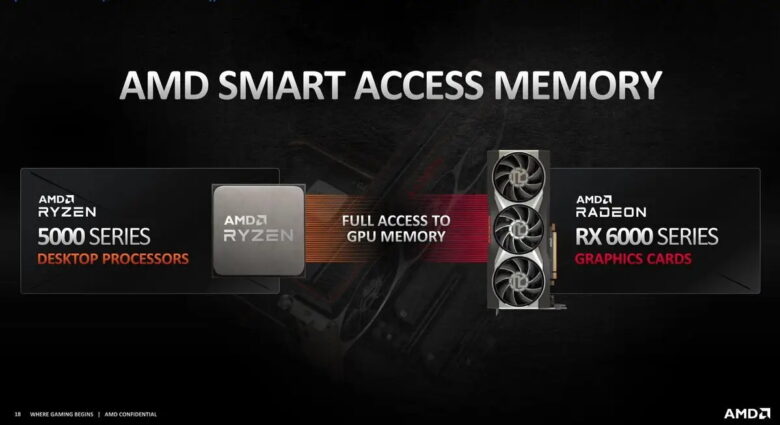
Resizable BAR ก็เป็นเช่นนั้น แทนที่จะเข้าถึง VRAM ขนาด 256MB เทคโนโลยีนี้จะทำให้ CPU ของคุณสามารถเข้าถึงเฟรมบัฟเฟอร์ทั้งหมดของ GPU ได้ มันจึงสามารถส่งเนื้อหาได้มากขึ้นในแต่ละครั้ง สิ่งนี้จะช่วยเพิ่มประสิทธิภาพเนื่องจากการ์ดกราฟิกของคุณไม่ต้องรอนาน(อย่างน้อยก็ในทางทฤษฎี)
แบรนด์ AMD มีฟีเจอร์ “Smart Access Memory” (หรือ SAM) แต่โดยพื้นฐานแล้วมันเป็นเทคโนโลยีเดียวกันกับแบรนด์ที่แตกต่างกัน งานระดับไดรเวอร์เพิ่มเติมสำหรับเกมและการปรับแต่งเพิ่มเติมเล็กน้อยในการใช้งาน Smart Access Memory ของ AMD จำกัดเฉพาะเครื่องที่ใช้โปรเซสเซอร์ AMD ควบคู่กับกราฟิกการ์ด AMD คุณจะใช้ไม่ได้หากคุณมี CPU Intel และ GPU AMD (แม้ว่าคุณจะเปิดใช้งานการรองรับ BAR ที่ปรับขนาดได้มาตรฐานได้ก็ตาม) การใช้งานของ Nvidia ใช้งานได้ไม่ว่าคุณจะมี CPU ใดก็ตาม แต่เปิดใช้งานเฉพาะเทคโนโลยีสำหรับเกมที่ Nvidia ทดสอบแล้วเท่านั้น แทนที่จะเป็นการใช้งานแบบ “ทั่วถึง” เหมือนของทาง AMD
Resizable BAR เพิ่มประสิทธิภาพได้มากเพียงใด
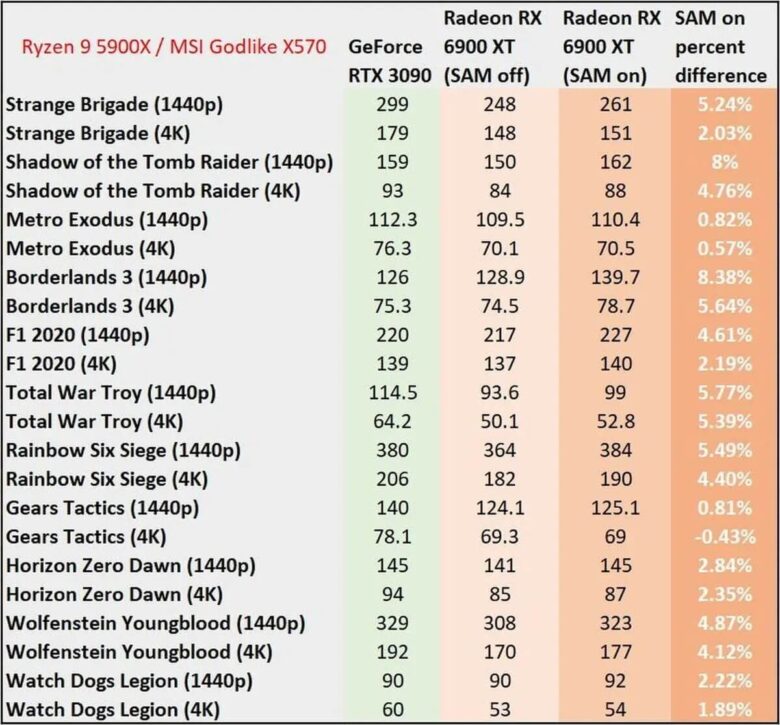
Resizable BAR ไม่ใช่เครื่องมือวิเศษที่ทำให้พีซีของคุณเข้าสู่ Ludicrous Speed แต่สามารถเพิ่มประสิทธิภาพให้คุณได้เล็กน้อย AMD รับประกันประสิทธิภาพการเล่นเกมที่เพิ่มขึ้นถึง 16 เปอร์เซ็นต์ ในขณะที่ Nvidia อ้างว่าสูงถึง 12 เปอร์เซ็นต์ เกมบางเกมที่ได้รับเลือก เช่น Assassin’s Creed: Valhalla และ Resident Evil 3 มีการปรับปรุงที่ใหญ่กว่ามาก เราพบการปรับปรุงเล็กน้อยเล็กน้อยในการรีวิว Radeon RX 6900 XT ซึ่งเป็นเรือธงของ AMD โดยเพิ่มขึ้นระหว่าง 2 ถึง 8 เปอร์เซ็นต์ อย่างไรก็ตาม ผลลัพธ์อาจแตกต่างกันไปตามเกม, ความละเอียดและฮาร์ดแวร์ที่คุณใช้ ดังนั้นตัวเลขของ Nvidia และ AMD อาจไม่ไกลเกินไปสำหรับผู้ที่ใช้การกำหนดค่าที่แตกต่างกัน
นั่นไม่จำเป็นต้องเป็นการเปลี่ยนแปลงชีวิตที่เพิ่มขึ้น แต่เป็นอะไรบางอย่างและจะรักษาอัตราเฟรมให้สม่ำเสมอในสถานการณ์ที่การแสดงมีแนวโน้มที่จะกระโดดขึ้นลง นอกจากนี้ทุกบิตยังมีความสำคัญ หากคุณได้รับการปรับปรุง 5 เปอร์เซ็นต์จากการโอเวอร์คล็อก GPU ของคุณ การปรับปรุง 5 เปอร์เซ็นต์จากโหมดเกมของ Windows 10 และการปรับปรุง 5 เปอร์เซ็นต์จาก Resizable BAR แสดงว่าคุณกำลังทำงานด้วยการเพิ่มอัตราเฟรมที่เหมาะสม
ที่กล่าวมานั้นก็เช่นเดียวกับโหมดเกมของ Windows 10 ประสิทธิภาพอาจแตกต่างกันไปตามชื่อและในบางกรณี Resizable BAR สามารถลดประสิทธิภาพได้จริง(ตามทฤษฎี) นี่คือจุดที่แนวทางของ Nvidia สมเหตุสมผลมากกว่าของ AMD เนื่องจาก Nvidia อนุญาตให้ทำงานเฉพาะกับเกมที่ Nvidia รองรับอย่างเป็นทางการเท่านั้น(กล่าวคือยังคงประสบกับความเจ็บปวดที่เพิ่มขึ้นและ Hardware Unboxed พบว่าแม้แต่แนวทางของ Nvidia ก็ยังมีบทลงโทษด้านประสิทธิภาพในบางเกม) และแน่นอนว่าสิ่งนี้จะจำกัดคุณจากการเพิ่มประสิทธิภาพสุทธิในเกมที่ Nvidia ไม่ได้ทดสอบ ดังนั้นจึงมีข้อดีและข้อเสียในแต่ละวิธีในระยะนี้
วิธีเปิดใช้งาน Resizable BAR บนพีซีของคุณ
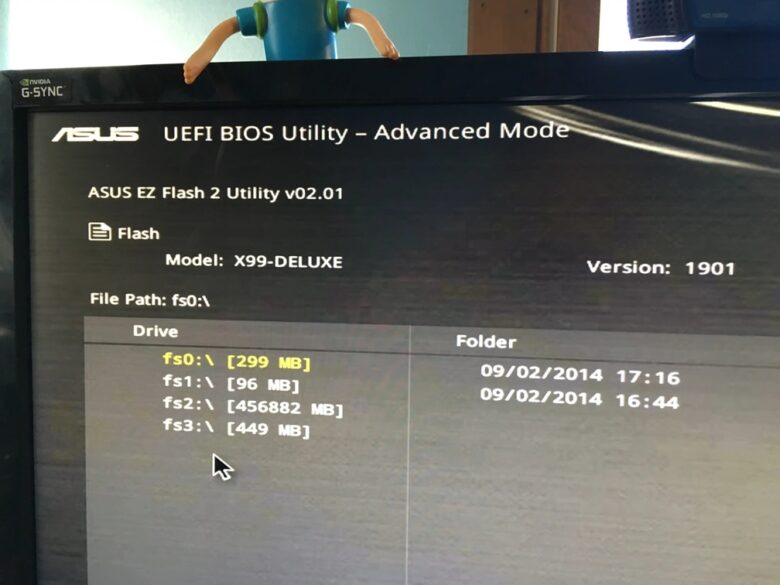
หากคุณต้องการลองใช้ Resizable BAR ด้วยตัวคุณเอง คุณจะต้องตรวจสอบฮาร์ดแวร์ทั้งหมดของคุณก่อนเพื่อดูว่ารองรับหรือไม่และมีการอัปเดตซอฟต์แวร์และเฟิร์มแวร์ที่จำเป็น
หากคุณต้องการใช้ BAR ที่ปรับขนาดได้กับการ์ด Nvidia คุณจะต้องมี GPU GeForce RTX ซีรีส์ 3000 ตัวใดตัวหนึ่งที่จับคู่กับ CPU Intel รุ่นที่ 10 หรือ 11 หรือ CPU ซีรีส์ AMD 5000 คุณจะต้องใช้มาเธอร์บอร์ดที่ใช้ชิปเซ็ตที่รองรับพร้อมการอัพเดต BIOS ที่จำเป็น คุณสามารถดูรายการฮาร์ดแวร์ที่รองรับทั้งหมดได้จากเว็บไซต์ของ Nvidia (เมนบอร์ด Intel รุ่นเก่าบางรุ่นได้รับการอัพเดต BIOS เพื่อเปิดใช้งาน Resizable BAR แต่การสนับสนุนจะแตกต่างกันไปตามผู้จำหน่ายเมนบอร์ด)
ผู้ใช้ AMD มีข้อจำกัดมากขึ้นเล็กน้อย: Smart Access Memory ต้องการให้คุณใช้กราฟิกการ์ด AMD Radeon RX 6000 series และโปรเซสเซอร์ AMD จากซีรีย์ Ryzen 5000 ใหม่หรือ “บางรุ่น” จากซีรีส์ 3000 คุณจะต้องมีมาเธอร์บอร์ดที่มีชิปเซ็ตซีรีส์ 500 และการอัปเดต BIOS ที่เหมาะสม หากมี(คุณยังสามารถใช้ Resizable BAR ได้หากคุณใส่ GPU Radeon ซีรีส์ 6000 ลงในระบบ Intel ที่รองรับเทคโนโลยีนี้)
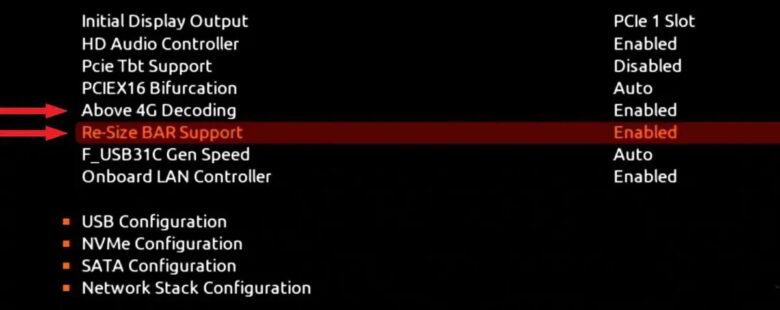
หากต้องการเปิดใช้งาน Resizable BAR คุณสามารถเข้าสู่เมนู BIOS ของเมนบอร์ดของคุณ (โดยปกติโดยการกดปุ่มเช่น Delete ตอนบูต) และเปิดใช้งานการตั้งค่า Resizable
คุณจะต้องโหลดไดรเวอร์การ์ดแสดงผลเวอร์ชันล่าสุดจากเว็บไซต์ของ Nvidia หรือ AMD กราฟิกการ์ด GeForce จำนวนมากอาจจำเป็นต้องอัปเดต vBIOS เนื่องจาก RTX ซีรีส์ 30 เปิดตัวโดยไม่รองรับ BAR ที่ปรับขนาดได้เริ่มแรก คุณสามารถคว้าตัวผู้ผลิตการ์ดเฉพาะของคุณได้ (เช่น ASUS, EVGA, MSI หรือ Gigabyte) ในขณะที่ GeForce GPU ที่สร้างขึ้นใหม่มาพร้อมกับความเข้ากันได้ของ ReBAR จากโรงงาน
หากต้องการดูว่า Resizable BAR เปิดใช้งานบนเครื่องที่ใช้ Nvidia หรือไม่ ให้เปิด Nvidia Control Panel แล้วไปที่ System Information > Detail และเลื่อนลงไปที่ Resizable Bar—มันควรแสดงผลว่า “Yes” หากทุกอย่างได้รับการตั้งค่าอย่างถูกต้อง ผู้ใช้ AMD สามารถเปิด Device Manager ขยาย Display Adapters คลิกขวาที่กราฟิกการ์ดแล้วเลือก Properties หากคุณเห็นช่วงหน่วยความจำขนาดใหญ่ใต้แท็บทรัพยากร แสดงว่าทุกอย่างพร้อมใช้งาน



















